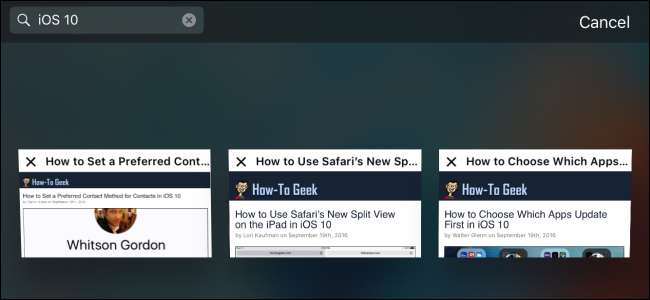
کے ساتھ iOS 10 ، ایپل آخر کار آپ کو سفاری میں لامحدود تعداد میں ٹیب کھولنے دیتا ہے (آئی او ایس 9 میں حد 36 ٹیبز تھیں)۔ بہت سارے ٹیبز کے ساتھ ، آپ کو اضافی چالوں کی ضرورت ہوتی ہے جیسے قابل ہونا ایک ساتھ تمام ٹیبز کو بند کردیں . اور اب ، سفاری آپ کو عنوان کے مطابق مخصوص ٹیبز تلاش کرنے میں بھی مدد دیتی ہے۔ یہ کیسے ہے۔
متعلقہ: iOS 10 کی بہترین نئی خصوصیات (اور ان کا استعمال کیسے کریں)
اپنی کھلی سفاری ٹیبز کو تلاش کرنے کے ل you ، آپ کو اپنے آلے کو زمین کی تزئین کے نظارے میں تبدیل کرنا ہوگا۔ پورٹریٹ ویو میں ٹیب تلاش کیوں دستیاب نہیں ہے ، ہمیں اندازہ نہیں ہے۔ لیکن ایسا نہیں ہے۔ جب آپ اس پر ہوں تو ، آپ اپنے آلے کی سمت کو زمین کی تزئین کی نظارے میں بند کرنا چاہتے ہیں کیونکہ اگر آپ غلطی سے پورٹریٹ ویو پر تبدیل ہوجاتے ہیں تو ، آپ کی تلاش ختم ہوجائے گی اور آپ کو دوبارہ کام کرنا پڑے گا۔
زمین کی تزئین کی منظر میں ، ٹیبز کے بٹن پر ٹیپ کریں۔
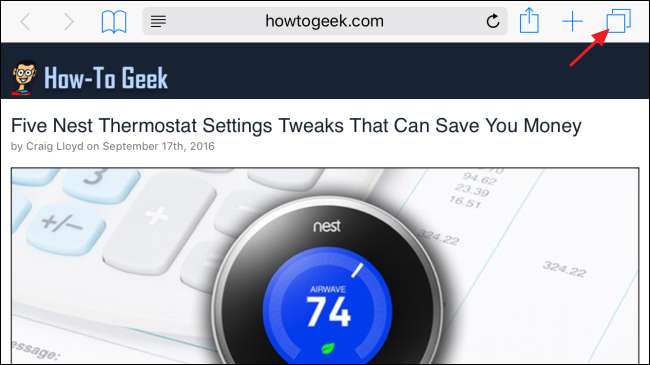
آپ کو اپنے تمام کھلی ٹیب کو گرڈ ویو میں نظر آئے گا۔ اوپر والے بائیں جانب تلاش والے خانے میں اپنے کلیدی الفاظ ٹائپ کریں۔ یاد رکھنا کہ آپ یہاں صرف ٹیب کے عنوان تلاش کررہے ہیں ، نہ کہ مشمولات۔
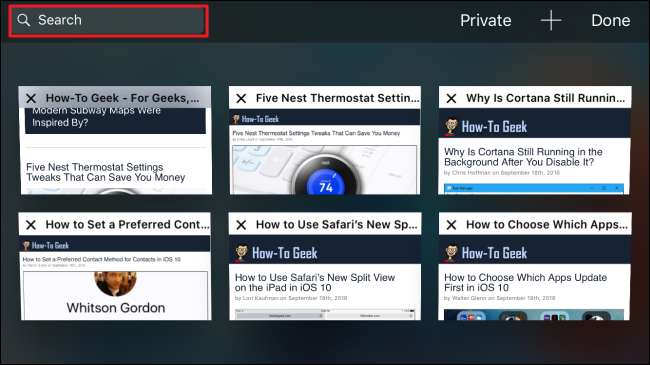
جیسے ہی آپ ٹائپ کرتے ہیں ، سفاری ان ٹیبز کی تعداد کو نیچے دکھاتا ہے جو آپ کی تلاش کے شرائط کے مطابق ہیں۔ جب آپ اپنی تلاش ٹائپنگ مکمل کرلیں تو ، "تلاش" کے بٹن پر ٹیپ کریں۔
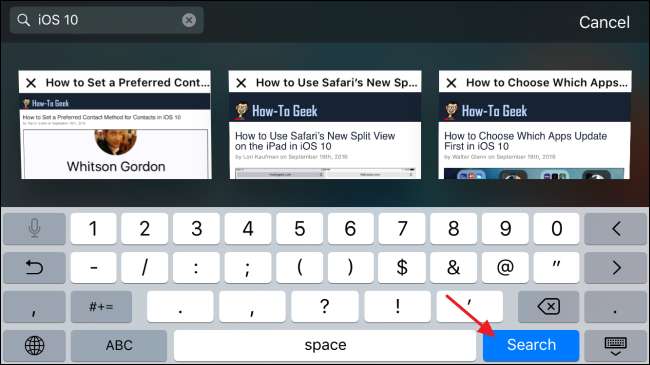
آپ کی تلاش سے جو بھی ٹیب ملتا ہے اس کے ذریعے اسکرول کریں اور جس پر آپ دیکھنا چاہتے ہیں اسے ٹیپ کریں۔
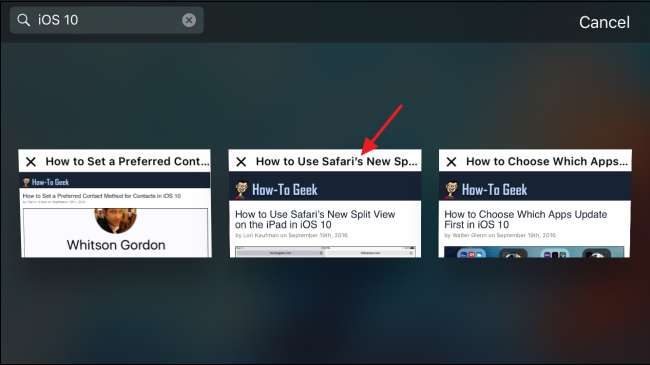
جب تک کہ آپ زمین کی تزئین کے نظارے میں رہیں اور تلاش کے ذریعہ آپ نے جو ٹیب کھولا تھا اسے صرف پڑھیں ، آپ اپنی تلاش کے نتائج پر واپس آنے کیلئے اور ٹیبز کو دوبارہ ٹیپ کرسکتے ہیں۔ تاہم ، اگر آپ کسی نئے صفحے کو براؤز کرنے یا کوئی نیا ٹیب کھولنے کے ل a کوئی لنک تھپتھپاتے ہیں تو ، تلاش دوبارہ شروع ہوجائے گی اور آپ کو اسے دوبارہ ٹائپ کرنا پڑے گا۔
ہاں ، زمین کی تزئین کا نظارہ استعمال کرنے میں یہ قدرے اجنبی ہے اور اتفاقی طور پر اپنی تلاش کو دوبارہ تلاش کرنا کتنا آسان ہے۔ لیکن ، اب جب آپ صفاری میں ایک ساتھ بہت سارے ٹیب کھول سکتے ہیں تو ، یہ جان کر اچھا لگ رہا ہے کہ آپ کو تلاش کرنے کا آپشن موجود ہے۔







